다양한 유형의 위젯이 있습니다. 정보 위젯, 컬렉션 위젯, 제어 위젯 및 하이브리드 위젯이 있습니다. 많이 사용하지 않을 수도 있지만 홈 화면에 적어도 하나는 있을 수 있습니다.
Galaxy S21의 홈 화면에 적어도 하나를 추가할 가능성이 있습니다. 좋은 소식은 위젯 추가가 여전히 이전처럼 쉽고, 일부 단계가 더 이상 필요하지 않기 때문에 이전보다 더 쉬워졌다는 것입니다. 새 전화기일 수 있지만 단계는 따라하기 쉽습니다.
홈 화면에 위젯을 추가하는 방법 – Galaxy S21 Plus
위젯을 추가하려면 홈 화면의 빈 공간을 찾아 길게 누릅니다. 공간이 위젯이 들어갈 만큼 충분히 큰지 확인하십시오. 공간을 길게 누르면 위젯이라는 옵션이 표시되어야 합니다.

위젯 섹션에 있으면 추가하려는 위젯을 찾을 차례입니다. 더 빨리 찾으려면 언제든지 검색 옵션을 사용하고 이름을 입력할 수 있습니다. 찾으면 탭한 다음 추가를 탭하십시오.
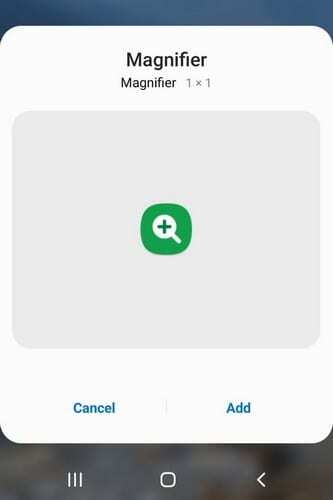
공간이 충분하지 않으면 새 홈 화면 페이지가 추가되어 위젯에 충분한 공간이 생깁니다. 각 위젯 아래에 표시되는 숫자는 특정 앱이 제공해야 하는 위젯의 수를 의미합니다. 위젯의 수는 앱에 따라 다릅니다.
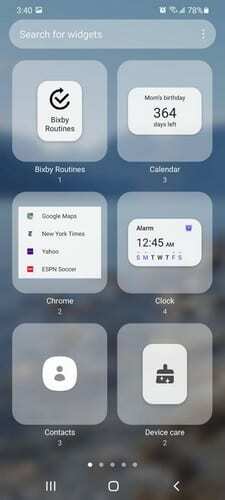
위젯과 헤어질 준비가 되었을 때. 그것을 탭하면 지우기 옵션이 나타납니다. 그것을 탭하고 안녕 위젯.
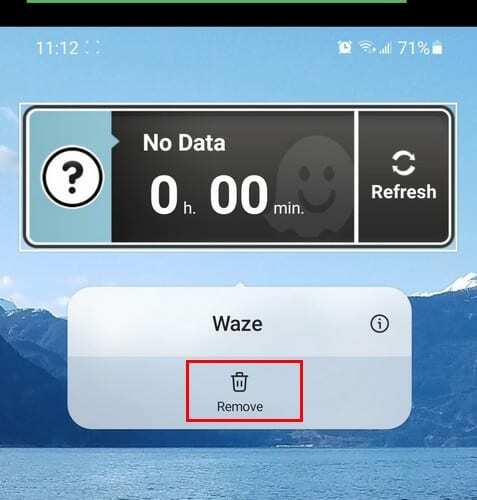
위젯을 배치할 때 모든 위젯에서 크기를 조정할 수 있는 것은 아닙니다. 예를 들어 Wave용 위젯을 추가하면 크기를 조정하기 위해 점을 표시하지 않고 위젯이 홈 화면에 배치됩니다.
그러나 날씨 위젯을 배치하면 위젯 주위에 점이 표시되어 위젯을 더 크게 또는 작게 만들 수 있습니다.
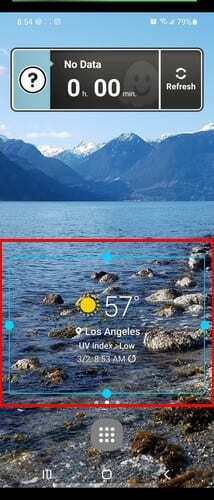
잠금 화면 위젯
휴대전화 설정에서 위젯의 순서를 수정할 수도 있습니다. 잠금 화면으로 이동하여 하단의 위젯 옵션을 탭합니다.
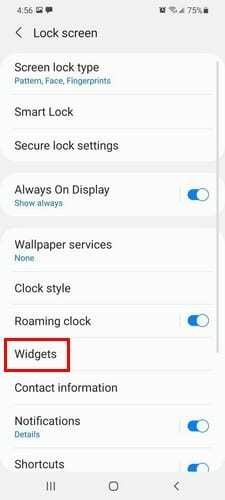
위젯 섹션에 있으면 사용하려는 위젯 유형을 토글합니다. 다음과 같은 옵션 중에서 선택할 수 있습니다.
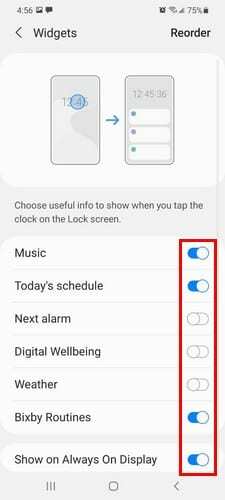
- 음악
- 오늘의 일정
- 다음 알람
- 디지털 웰빙
- 날씨
- 빅스비 루틴
- Always On Display에 표시
재정렬 섹션에서 각 위젯의 오른쪽에 있는 화살표를 탭하여 원하는 순서로 위젯을 배치할 수 있습니다.
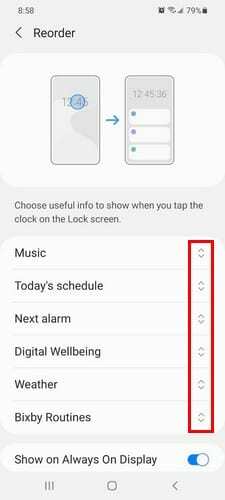
결론
위젯은 항상 사용하게 될 것입니다. 얼마나 사용할지는 사람마다 다릅니다. 좋은 소식은 위젯을 사용하는 것이 사용하기 쉽고 일단 그것들을 다루는 법을 배운 후에는 기술자의 도움이 필요하지 않다는 것입니다. 위젯 많이 사용하시나요? 아래 의견에 의견을 공유하십시오.